Como ler os seus documentos em voz alta?
A funcionalidade de leitura em voz alta do Microsoft Word só está disponível para o Office 2019, o Office 2021 e o Microsoft 365. Para dar o comando de falar:
- Abra um Documento Word e escreva o que quiser, ou abra um documento previamente preparado.
- No topo da página, clicar em “Revisão” na barra de ferramentas de acesso rápido no painel esquerdo da janela Opções do Word.
- No lado esquerdo da barra de ferramentas, clique em “Read Aloud” (Ler em voz alta)
- Depois de clicar, uma pequena caixa do painel de controlo aparecerá no ecrã.
- Para iniciar a leitura em voz alta, clique no botão play
- Para pausar Ler em voz alta, clique no botão de pausa
- Para passar de um parágrafo para outro, seleccione “Previous” ou “Next” (Anterior)
- Para sair Leia em voz alta, clique no “x” na parte superior esquerda da caixa.
Para ouvir uma parte específica do documento em vez de todo o documento, pode destacar a parte que deseja, e quando iniciar a leitura em voz alta , ela lerá o texto seleccionado em voz alta.
Além da leitura em voz alta, Word oferece a função Dictate text, que utiliza o reconhecimento da fala.
Como alterar as definições de leitura em voz alta?
É possível personalizar a voz lida em voz alta:
- Seleccionar o ícone da engrenagem nos controlos de leitura em voz alta, no canto superior direito.
- Utilize o selector “Velocidade de leitura” para alterar a velocidade da voz.
- Em “Selecção de Voz”, seleccione a voz que pretende.
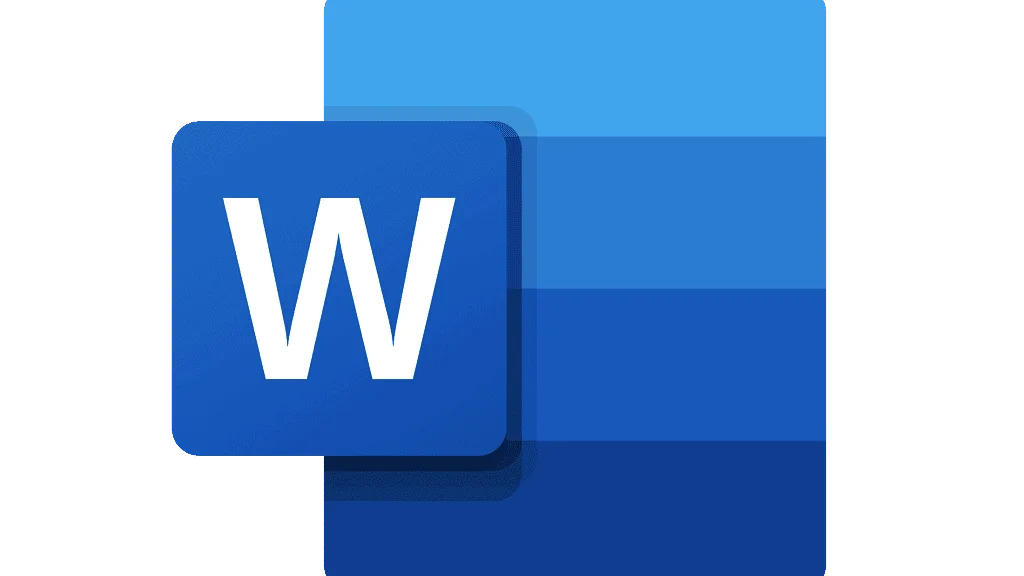
Como utilizar Ler em voz alta com atalhos de teclado?
Pode facilmente controlar a funcionalidade de falar usando os seguintes atalhos de teclado no Windows:
- CTRL + Alt + Espaço: Começar a ler em voz alta
- CTRL + Espaço: Tocar ou pausar Ler em voz alta
- CTRL + Seta Esquerda: Saltar para o início do parágrafo actual
- CTRL + Seta Esquerda + Seta Esquerda: Saltar para o início do parágrafo anterior
- CTRL + Flecha Direita: Saltar para o início do parágrafo seguinte
- Alt + Seta Esquerda: Diminuir a velocidade de leitura
- Alt + Seta Direita: Aumentar a velocidade de leitura
Pode também seleccionar todo o texto com CTRL + A, e utilizar a função de falar.
Que idiomas são suportados pela Leitura em Voz Alta do Microsoft Word?
Há mais de 25 línguas que podem ser ouvidas utilizando o Microsoft Word Read out Loud. Algumas línguas suportadas são o árabe, chinês, inglês, grego, francês, espanhol, e turco.
O que é o Microsoft Word?
O Microsoft Word é um processador de texto comercial amplamente utilizado, concebido pela Microsoft.
É um componente do conjunto de software de produtividade do Microsoft Office, mas também pode ser adquirido como um produto autónomo.
Como adquirir o Microsoft Word?
Se preferir, pode comprar todas as aplicações Microsoft Office: Word, Excel, PowerPoint, OneDrive, OneNote, e Outlook.
Ou, pode comprar a aplicação Word. Para comprar aplicações Microsoft:
- Ir para a página web do Microsoft Office
- Escolha uma das opções “Para o trabalho” ou “Para casa
- Decidir qual é a oferta mais adequada para si
- Clique em “Comprar agora”.
Também pode experimentar as ofertas gratuitamente durante um mês antes de as pagar.
Se quiser comprar apenas Microsoft Word:
- Ir para a página web do Microsoft Word
- Clique em “Comprar agora”.
- Complete a sua compra
Como utilizar o Microsoft Word?
É bastante fácil usar o Microsoft Word, mesmo que não esteja familiarizado com a aplicação.
1-Como começar um documento?
- Ao criar um documento em Word, pode optar por começar a partir de um documento em branco ou deixar um modelo fazer grande parte do trabalho por si.
- É frequentemente mais fácil criar um novo documento utilizando um modelo em vez de começar com uma página em branco. Os modelos de palavras vêm prontos a usar com temas e estilos pré-definidos. Tudo o que precisa de fazer é adicionar o seu conteúdo.
- Sempre que iniciar o Word, verá na coluna da esquerda uma lista dos seus documentos mais recentemente utilizados. Se o documento que procura não estiver lá, clique em “Abrir Outros Documentos”.
- Se já estiver no Word, clique em “Ficheiro > Abrir” e navegue até à localização do ficheiro.
2-Como abrir um documento?
- Sempre que iniciar o Word, verá na coluna da esquerda uma lista dos seus documentos mais recentemente utilizados. Se o documento que procura não estiver lá, clique em “Abrir Outros Documentos”.
- Se já estiver no Word, clique em “Ficheiro > Abrir” e navegue até à localização do ficheiro.
- Quando abre um documento criado em versões anteriores do Word, vê o Modo de Compatibilidade na barra de título da janela do documento. Pode trabalhar mais em compatibilidade ou actualizar o documento para Word 2016.
3-Como guardar um documento?
- No separador Ficheiro, clique em “Guardar como”.
- Navegue até ao local onde gostaria de guardar o seu documento.
- Clique em “Guardar”.





 Dubai, Emirados Árabes Unidos
Dubai, Emirados Árabes Unidos 